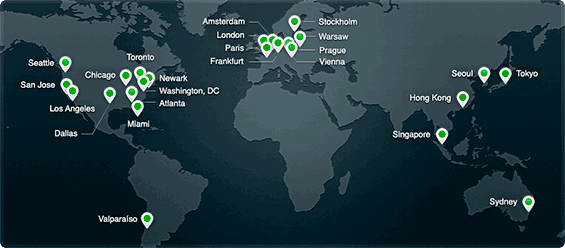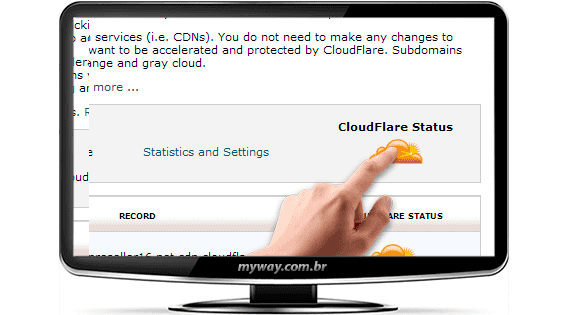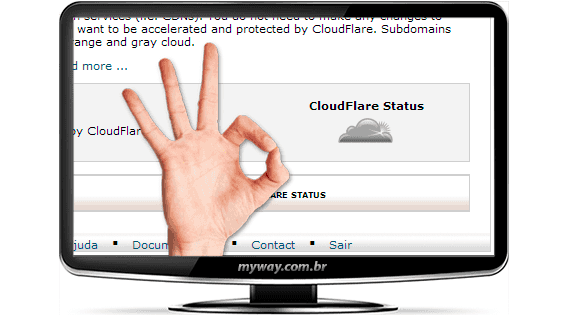|
Este serviço é ideal para sites estáticos ou que utilizam URL amigáveis. Não é ideal e não deve ser usado para sites dinâmicos que rodam em PHP e que são montados dinâmicamente. Pode ser usado para sites em PHP mas estes não podem ter páginas montadas dinâmicamente, ou seja, páginas que são montadas após consulta a base de dados. Caso você utilize Wordpress, Joomla ou outro script, PRIMEIRO configure o mesmo para que funcione com URL amigáveis e então estará apto para ser colocado na CloudFlare.
Para que serve o CloudFlare?
CloudFlare protege e acelera qualquer site on-line. Uma vez que seu site fazer parte da comunidade CloudFlare, o seu tráfego na web é encaminhado através de nossa rede global inteligente. Nós automaticamente optimizamos a entrega de suas páginas da web para que os visitantes obtenham os melhores tempos de carregamento da página e melhor desempenho.
CloudFlare também bloqueia ameaças e limita bots abusivos e rastreadores evitando assim desperdiçar seus recursos de largura de banda e servidor.
O resultado: sites movidos a CloudFlare tem uma melhoria significativa no desempenho e uma diminuição no spam entre outros ataques como DDOS.
Quando você envia o seu site para a CloudFlare, o mesmo será copiado para diversos lugares espalhados no mundo ( para servidores da CloudFlare). Quando um usuário acessar seu site, o mesmo será carregado por um destes lugares e que seja o mais próximo do seu visitante.
Por exemplo: se o seu visitante estiver na Austrália, o seu site será carregado do ponto mais próximo, neste caso a partir de Sydney. Se o seu cliente estiver no Brasil, seu site será carregado a partir e Valparaíso. Isso torna o carregamento ainda mais rápido!
Veja o mapa abaixo: quando você enviar seu site para a CloudFlare, uma cópia do mesmo irá para todos estes pontos em verde assinalados no mapa!
Como utilizar ?
O primeiro a fazer é criar a sua conta no site http://www.cloudflare.com. Para isso clique aqui e faça seu cadastro no site de forma muito simples e rápida.
Observação importante antes de seguir em frente: após instalado e propagado o CloudFlare para uma conta, o painel de controle da mesma somente será acessível via IP e PORTA. O acesso via /cpanel e /whm ( whm no caso de revenda ) serão perdidos e retomados somente se desativado o CloudFlare da mesma. Para saber em qual IP a conta em questão está funcionando, veja na página principal do cPanel da mesma, na coluna da esquerda, o IP COMPARTILHADO. Neste exemplo abaixo se instalado o CloudFlare para esta conta, o cPanel/WHM será acessado via http://67.228.163.98:2086/ ( WHM ) e http://67.228.163.98:2082/ ( cPanel ).
O segundo passo é acessar o cPanel da sua hospedagem. Para isso entre no painel de hospedagem da sua conta conosco e procure pelo ícon CloudFlare.
Após clicar no ícon veja que irá lhe solicitar o seu email. Coloque o email de login que você usou para efetuar o cadastro no site CloudFlare, marque a opção ( I have read and agree to abide by CloudFlare's Terms of Service. ) e clique em SIGNUP NOW!
Como você já fez um cadastro na CloudFlare um erro será apresentado solicitando sua senha. Coloque sua senha e clique novamente em SIGNUP NOW!
Após isso estará instalado o CloudFlare para sua conta.
O próximo passo é ativar o CloudFlare para sua conta.
Para isso clique na NUVEM.
Veja que ela ficará amarela indicando que seu site está com o CloudFlare ativo.
Agora é importante aguardar a propagação o que pode levar algumas horas para que seu site seja copiado e esteja rodando integralmente na CloudFlare.
Quer desativar ? Clique novamente na NUVEM.
Pronto. Seu site não estará mais na nuvem. Por favor, aguarde algumas horas para que isso seja efetivado já que depende da propagação dns do servidor.
Segue uma página de internet repleta de informações referente ao CloudFlare.
http://mundopodcast.com.br/podcasteando/cloudflare-seguranca-e-desempenho/
Se você for utilizar, leia com atenção todo conteúdo da mesma. Obrigado !
|
Em caso de dúvidas, abra um ticket de suporte.
Estamos a disposição para esclarecimentos e ajuda.
Atenciosamente.
www.myway.com.br